
Instalar Windows en USB de forma fácil y rápida
hace 2 meses

Instalar Windows en USB es una práctica cada vez más común entre los usuarios que desean realizar una instalación limpia o reinstalaciones del sistema operativo. Este proceso permite que puedas tener tu sistema operativo en una unidad flash, facilitando la instalación en diferentes dispositivos. Aquí, te mostramos cómo hacerlo de manera sencilla y efectiva.
Este artículo abordará cómo crear medios de instalación para Windows, tanto para Windows 10 como para Windows 11, utilizando herramientas como MediaCreationTool y Rufus. A continuación, exploramos los pasos y requisitos necesarios para llevar a cabo esta tarea.
- Crear medios de instalación para Windows
- ¿Cómo instalar Windows desde una unidad flash?
- ¿Qué se necesita para instalar Windows en USB?
- ¿Cómo descargar Windows 10 en USB?
- ¿Cómo crear un USB booteable de Windows 10 desde ISO?
- ¿Cómo usar Media Creation Tool para instalar Windows?
- ¿Cómo instalar Windows 11 desde USB de manera efectiva?
- Preguntas relacionadas sobre la instalación de Windows en USB
Crear medios de instalación para Windows
Para instalar Windows en USB, el primer paso es crear un medio de instalación. Esto se puede hacer utilizando una unidad USB, que debe tener al menos 8 GB de capacidad. Asegúrate de hacer una copia de seguridad de cualquier dato importante, ya que se formateará durante el proceso.
La herramienta más utilizada para este fin es la Media Creation Tool. Con esta herramienta, puedes descargar la imagen ISO de Windows y crear un USB booteable de manera rápida y sencilla. Además, es importante que cuentes con una buena conexión a Internet para facilitar la descarga.
- Descargar Media Creation Tool desde el sitio oficial de Microsoft.
- Ejecutar la herramienta y aceptar los términos de licencia.
- Elegir la opción de crear un medio de instalación.
- Seleccionar el idioma, la edición y la arquitectura de Windows que deseas instalar.
- Elegir la opción de USB y seguir las instrucciones para finalizar el proceso.
¿Cómo instalar Windows desde una unidad flash?
Una vez que hayas creado tu USB booteable, el siguiente paso es instalar Windows desde la unidad flash. Para hacerlo, necesitas conectar la unidad USB al ordenador donde deseas instalar el sistema operativo.
Al encender el ordenador, asegúrate de acceder a la BIOS o configuración de inicio, donde deberás seleccionar el USB como primera opción de arranque. Esto se suele hacer presionando teclas como F2, F10, DEL o ESC, dependiendo del fabricante.
Después de seleccionar la unidad USB, guarda los cambios y reinicia el equipo. El instalador de Windows se iniciará, y podrás seguir las instrucciones en pantalla para completar el proceso de instalación.
¿Qué se necesita para instalar Windows en USB?
Para instalar Windows en USB, necesitas algunos requisitos básicos. Primero, asegúrate de tener una unidad flash con una capacidad mínima de 8 GB. También necesitarás una conexión a Internet estable para descargar la imagen ISO de Windows.
Además, es fundamental contar con permisos de administrador en el ordenador donde vas a realizar la instalación. Esto garantizará que puedas hacer cambios necesarios en la configuración del sistema.
Finalmente, asegúrate de tener la herramienta Media Creation Tool o Rufus, ya que son esenciales para crear el medio de instalación. Con estas herramientas, el proceso de instalación será mucho más accesible.
¿Cómo descargar Windows 10 en USB?
Para descargar Windows 10 en USB, comienza accediendo al sitio web oficial de Microsoft. Desde allí, podrás encontrar la opción para descargar la Media Creation Tool.
Una vez descargada y ejecutada la herramienta, selecciona "Crear medios de instalación (unidad USB, DVD o archivo ISO) para otro PC". Luego, sigue los pasos que se te indican para seleccionar el idioma y la edición de Windows 10 que deseas instalar.
Cuando llegues a la opción de seleccionar el medio, elige "Unidad flash USB" y continúa con el proceso. La herramienta se encargará de formatear la unidad y copiar los archivos necesarios automáticamente.
¿Cómo crear un USB booteable de Windows 10 desde ISO?
Si ya cuentas con una imagen ISO de Windows 10, puedes crear un USB booteable utilizando herramientas como Rufus. Esta es una alternativa a la Media Creation Tool y es especialmente útil si prefieres trabajar con archivos ISO ya descargados.
Para comenzar, descarga Rufus desde su página oficial. Con la aplicación abierta, selecciona la unidad USB que deseas utilizar y el archivo ISO de Windows 10 que has descargado. Asegúrate de seleccionar el esquema de partición correcto, que puede ser MBR o GPT, según tu configuración de BIOS.
- Conectar la unidad USB al ordenador.
- Seleccionar la unidad USB en Rufus.
- Elegir el archivo ISO de Windows 10.
- Configurar el esquema de partición y el sistema de archivos.
- Iniciar el proceso y esperar a que se complete.
¿Cómo usar Media Creation Tool para instalar Windows?
La Media Creation Tool es una herramienta oficial de Microsoft diseñada específicamente para facilitar la instalación de Windows. Para usarla, primero descárgala desde el sitio de Microsoft.
Ejecuta la herramienta y selecciona la opción "Actualizar este PC ahora" o "Crear medios de instalación". Si eliges la segunda, seguirás los pasos mencionados anteriormente para crear un USB booteable.
Una vez que tu USB esté listo, simplemente conéctalo al ordenador, accede a la BIOS y selecciona el USB como dispositivo de arranque. A partir de allí, puedes seguir los pasos del instalador de Windows para realizar la instalación deseada.
¿Cómo instalar Windows 11 desde USB de manera efectiva?
La instalación de Windows 11 desde USB sigue un proceso similar al de Windows 10. Para ello, asegúrate de que tu hardware cumpla con los requisitos de sistema necesarios para Windows 11.
Usa la Media Creation Tool para descargar la versión de Windows 11 y crear un medio de instalación en una unidad flash. Sigue el mismo procedimiento de formateo y copia de archivos que has utilizado para Windows 10.
Una vez que tengas tu USB booteable, conéctalo al ordenador y accede a la BIOS para establecer el USB como dispositivo de arranque. Después, sigue las instrucciones en pantalla para instalar Windows 11 fácilmente.
Preguntas relacionadas sobre la instalación de Windows en USB
¿Cómo instalar Windows con una USB?
Para instalar Windows con una USB, primero necesitas crear un USB booteable utilizando herramientas como Media Creation Tool o Rufus. Asegúrate de tener el archivo ISO de Windows y una unidad USB de al menos 8 GB. Luego, conecta la USB al ordenador, accede a la BIOS y selecciona tu unidad como el dispositivo de arranque. Tras esto, sigue las instrucciones del instalador para completar la instalación.
¿Qué formato debe tener un USB para instalar Windows?
El formato más común para un USB que utilizarás para instalar Windows es FAT32. Este formato es compatible con la mayoría de los sistemas BIOS y UEFI. Sin embargo, si la imagen ISO de Windows es mayor a 4 GB, es posible que necesites formatear el USB a NTFS para que funcione correctamente.
¿Puedo instalar completamente Windows en una unidad USB externa?
Sí, es posible instalar Windows completamente en una unidad USB externa. Sin embargo, esto requiere un proceso más complejo y específico, y no todos los sistemas operativos lo permiten. En general, se recomienda crear un USB booteable para la instalación, en lugar de intentar ejecutar el sistema operativo desde una USB externa de forma permanente.
¿Cómo bootear un sistema operativo en una USB?
Para bootear un sistema operativo en una USB, primero debes tener un USB booteable creado con el sistema operativo deseado. Luego, conecta la USB al ordenador, accede a la BIOS o configuración de arranque y selecciona la unidad USB como dispositivo de arranque. Guarda los cambios y reinicia el PC, y deberías poder iniciar desde la USB.
Si quieres conocer otros artículos parecidos a Instalar Windows en USB de forma fácil y rápida puedes visitar la categoría Artículos.
Deja una respuesta






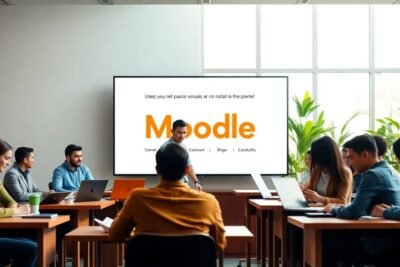




Más Artículos que pueden interesarte